お疲れさまです。ゆかです。
こちらでは、メルマガの読者様からメルマガの感想や質問などを受け付けられるような「お問合せページ」を作る方法をご説明します。
こちらではお問合せページだけでなくアンケートフォームも作成できるので、いろいろ応用できますよ!
目次
新しく「シナリオ」を作ります。
シナリオの種類は「無料オファー(0円で課金なしの商品)」を選びます。
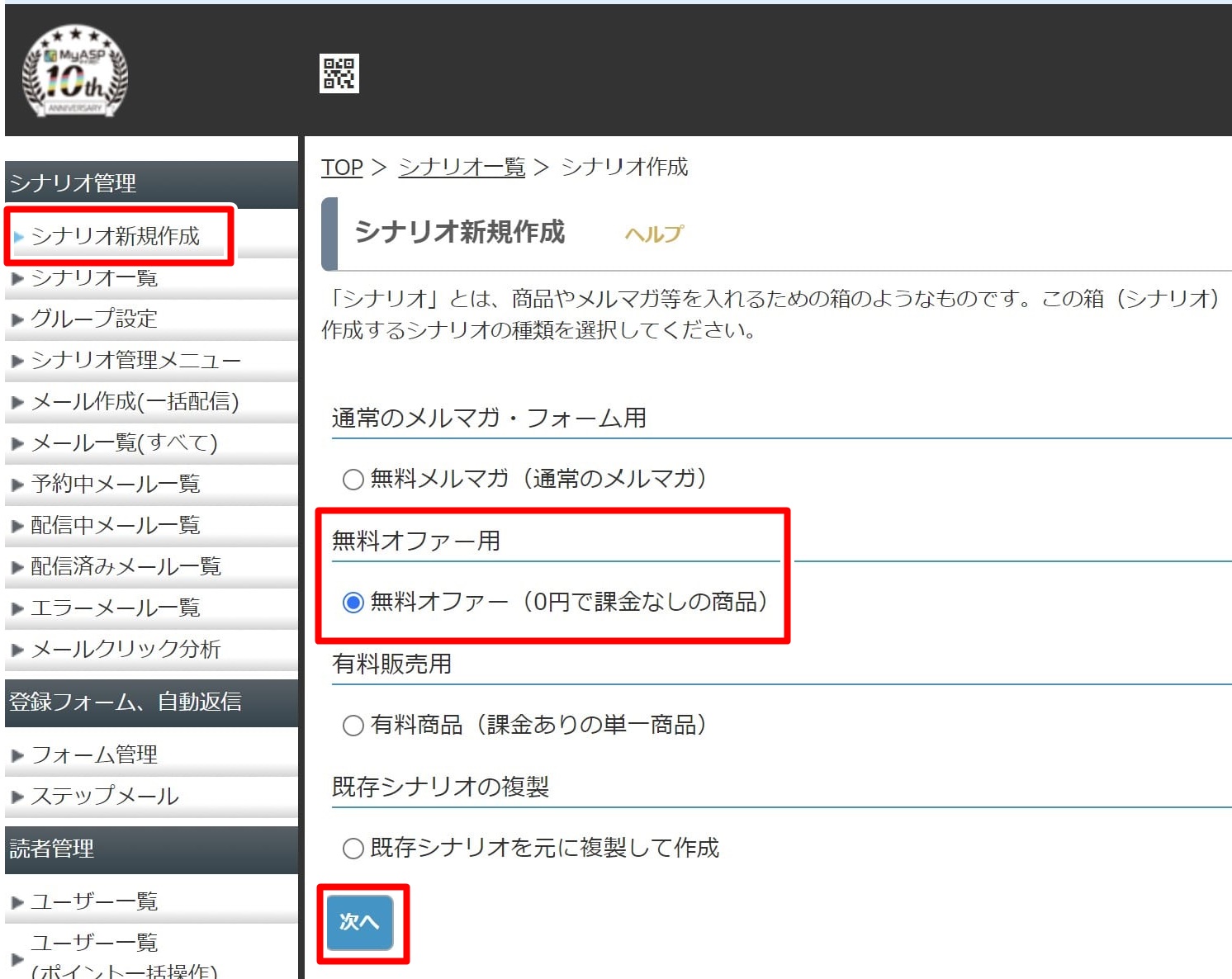
次のページに移ります。
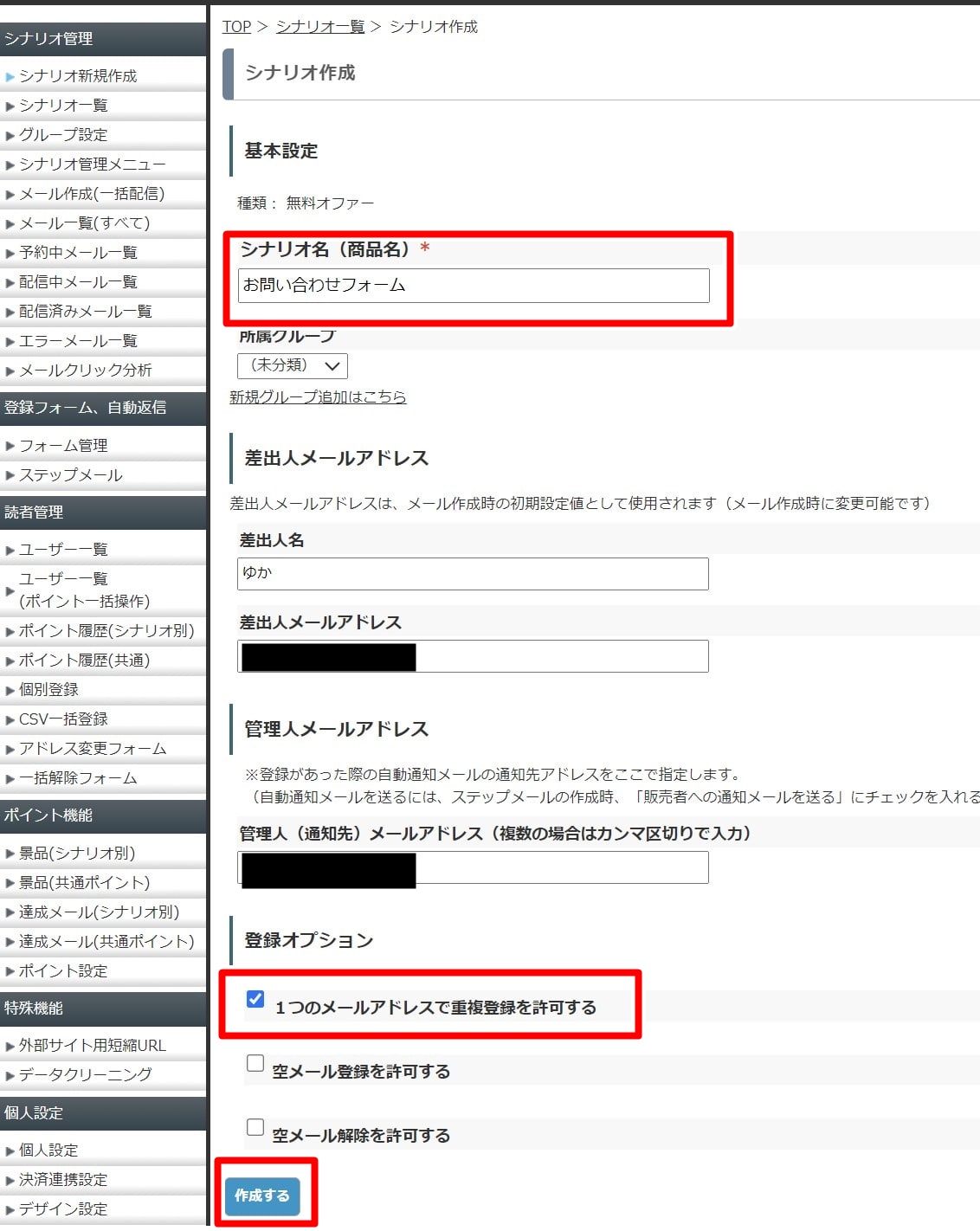
シナリオ名(商品名)がそのままお問い合わせフォームのタイトルになります。
登録オプションで「1つのメールアドレスで重複登録を許可する」にチェックを入れます。
読者さんのメールアドレスは重複するのでそれを許可します。
この2点を登録したらシナリオを作成します。
次にお問い合わせフォームの内容を設定していきます。
「シナリオ管理メニュー」の「登録項目」を開きます。
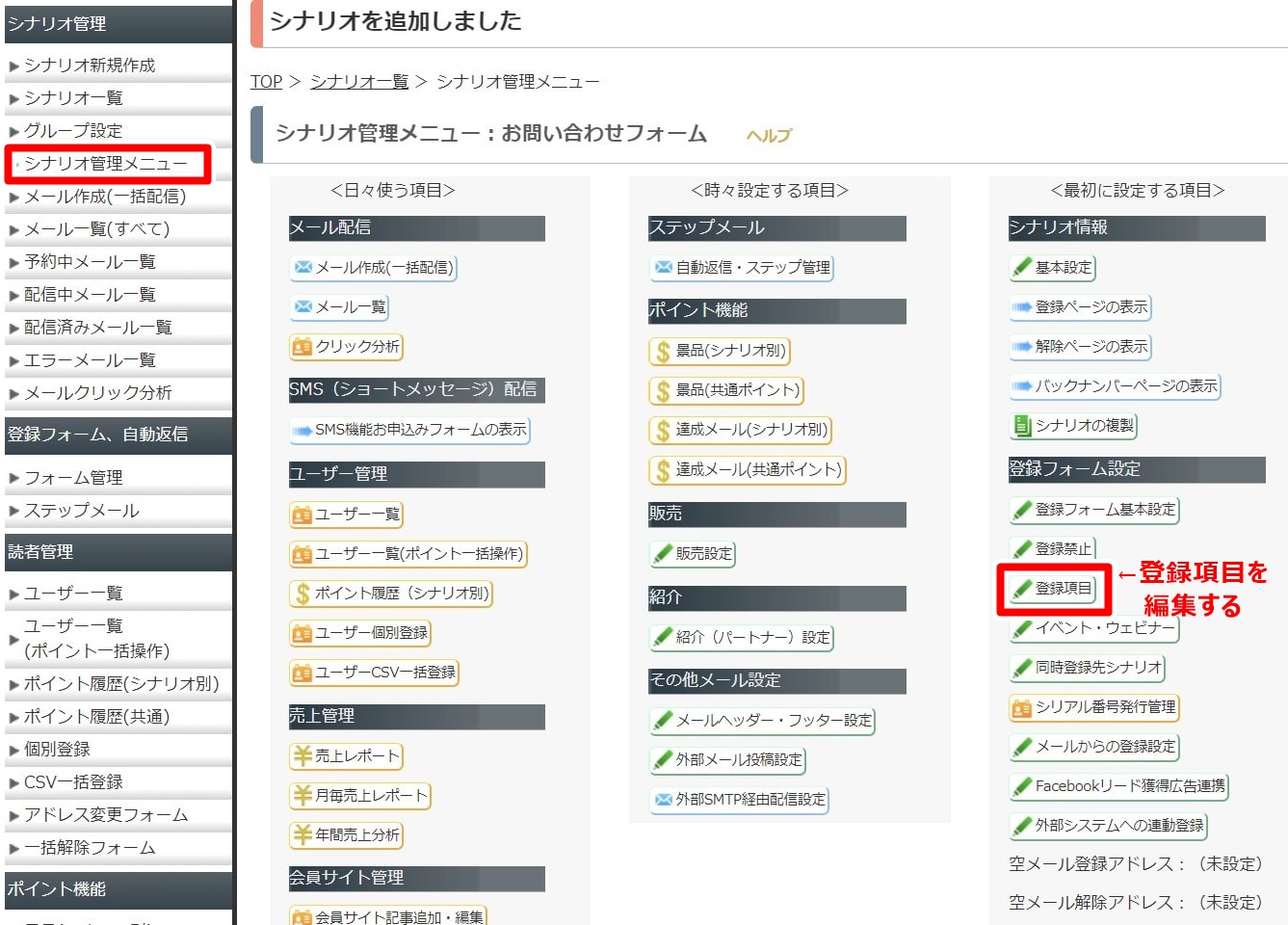
この「登録項目」ではいろんなパターンの設定ができます。
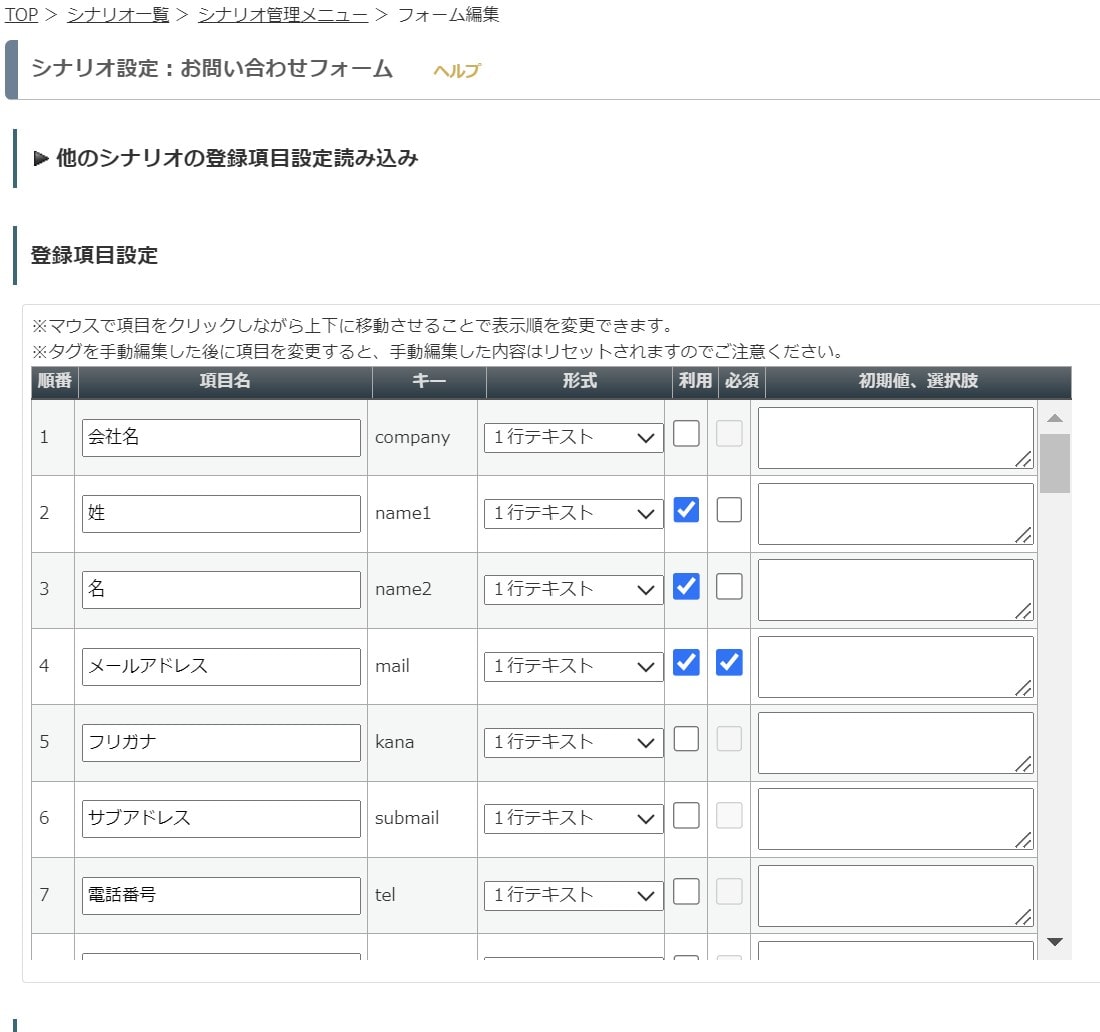
メールアドレスや氏名だけでなく、項目を作ってアンケートを取ることもできるので
設定を一つ一つ解説していきます。
1行で回答してほしいときに使います。

設定はこちら↓

質問や感想など複数行で回答してほしい時に使います。

設定はこちら↓

選択肢から回答を1つだけ選んでほしい時に使います。

設定はこちら↓

選択肢から当てはまる項目を選んでほしい時に使います。(複数回答OK)

設定はこちら↓

プルダウンリストの中から1つだけ選んでほしい時に使います。
プルダウンは回答の選択肢が多い時に便利です。

設定はこちら↓

日程を選んでもらうときに使います。

設定はこちら↓

上記の項目をすべて入れるとこのようなフォームができます。
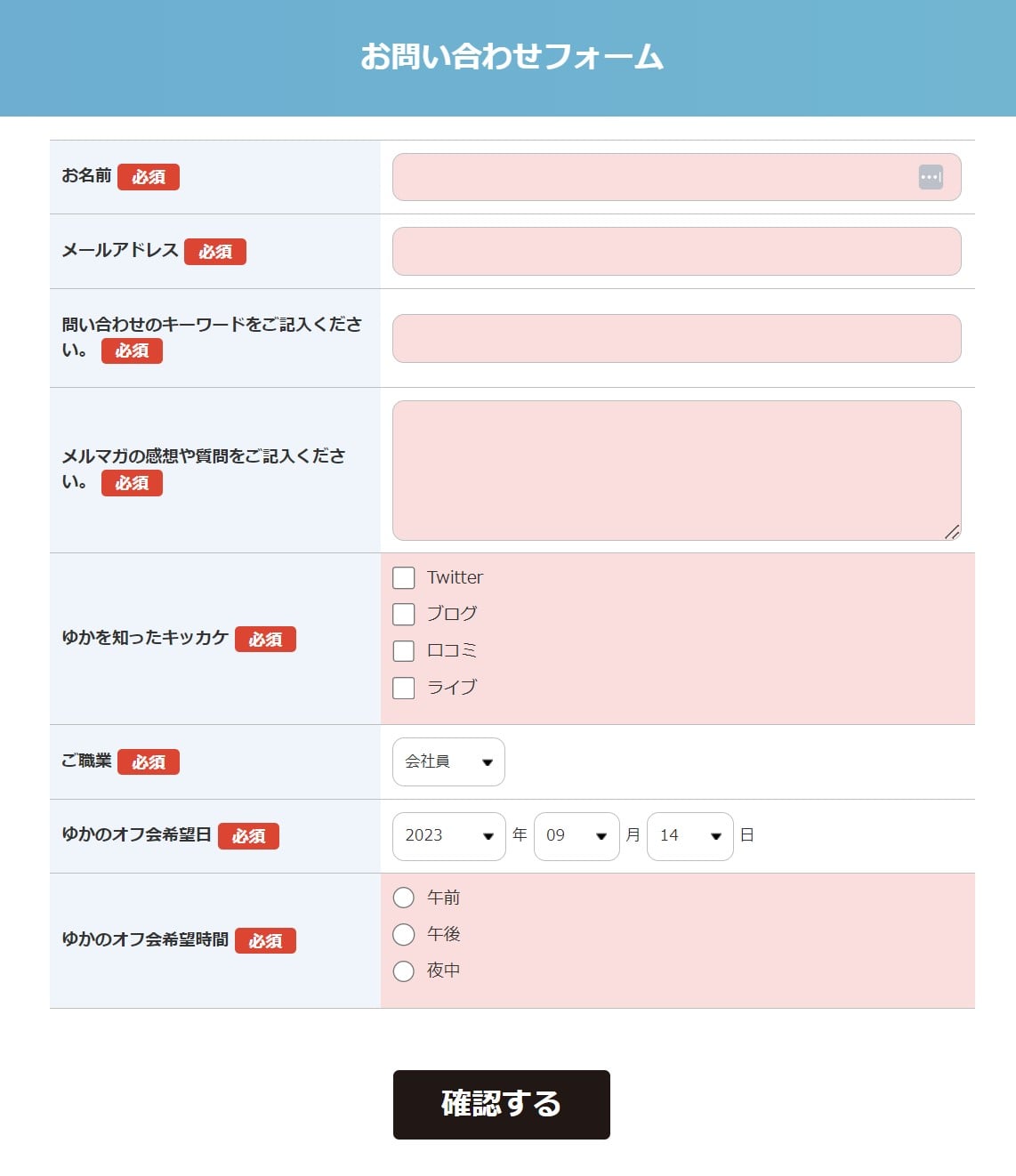
お問い合わせやアンケートの内容にあわせて自由にカスタマイズしてくださいね。
作成したお問合せページは
「シナリオ管理メニュー」の「登録ページの表示」で確認できます。
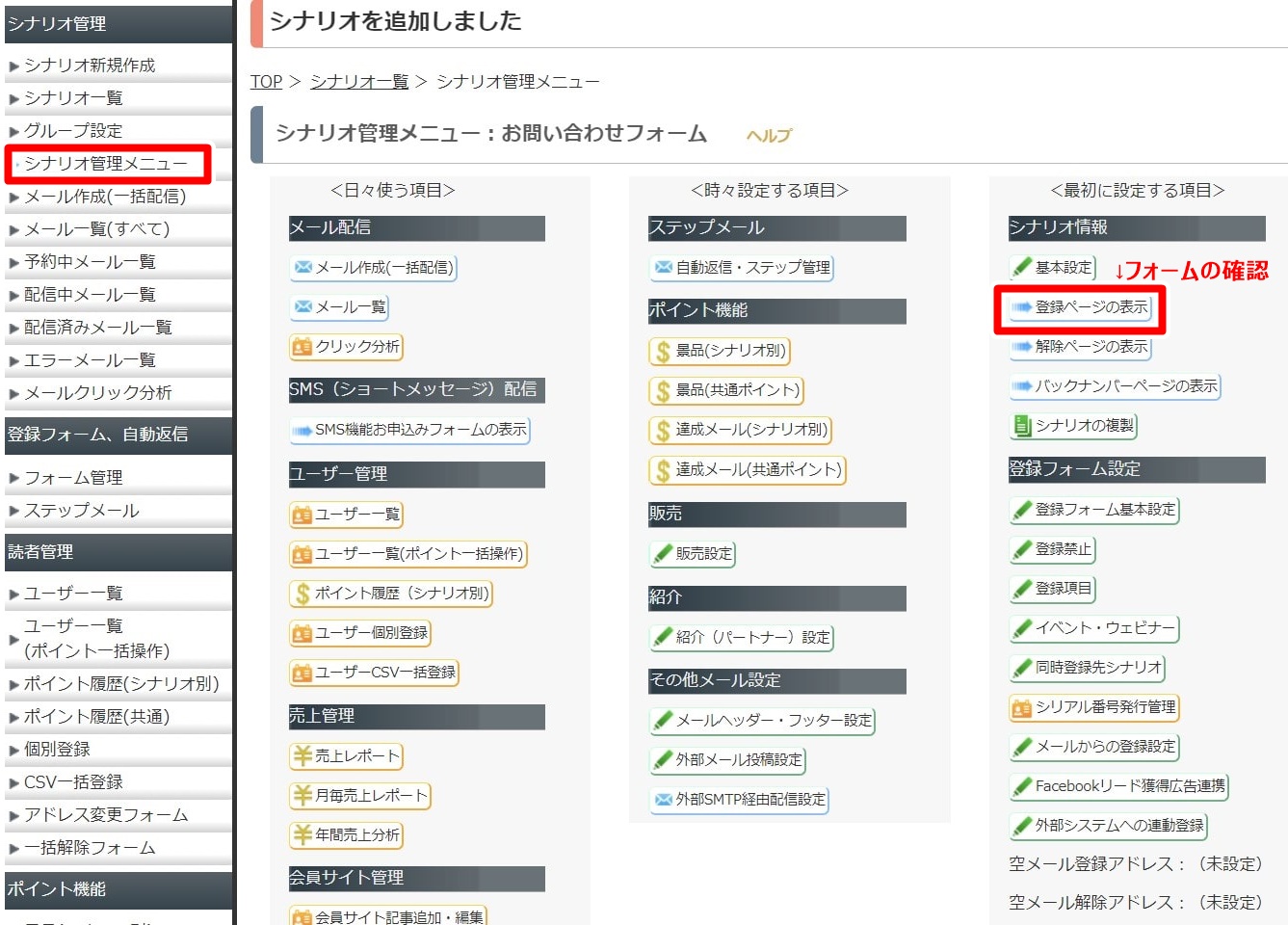
読者さまから届いたお問い合わせの内容をチェックする方法をご紹介します。
「シナリオ管理メニュー」→「ユーザー一覧」をクリックします。
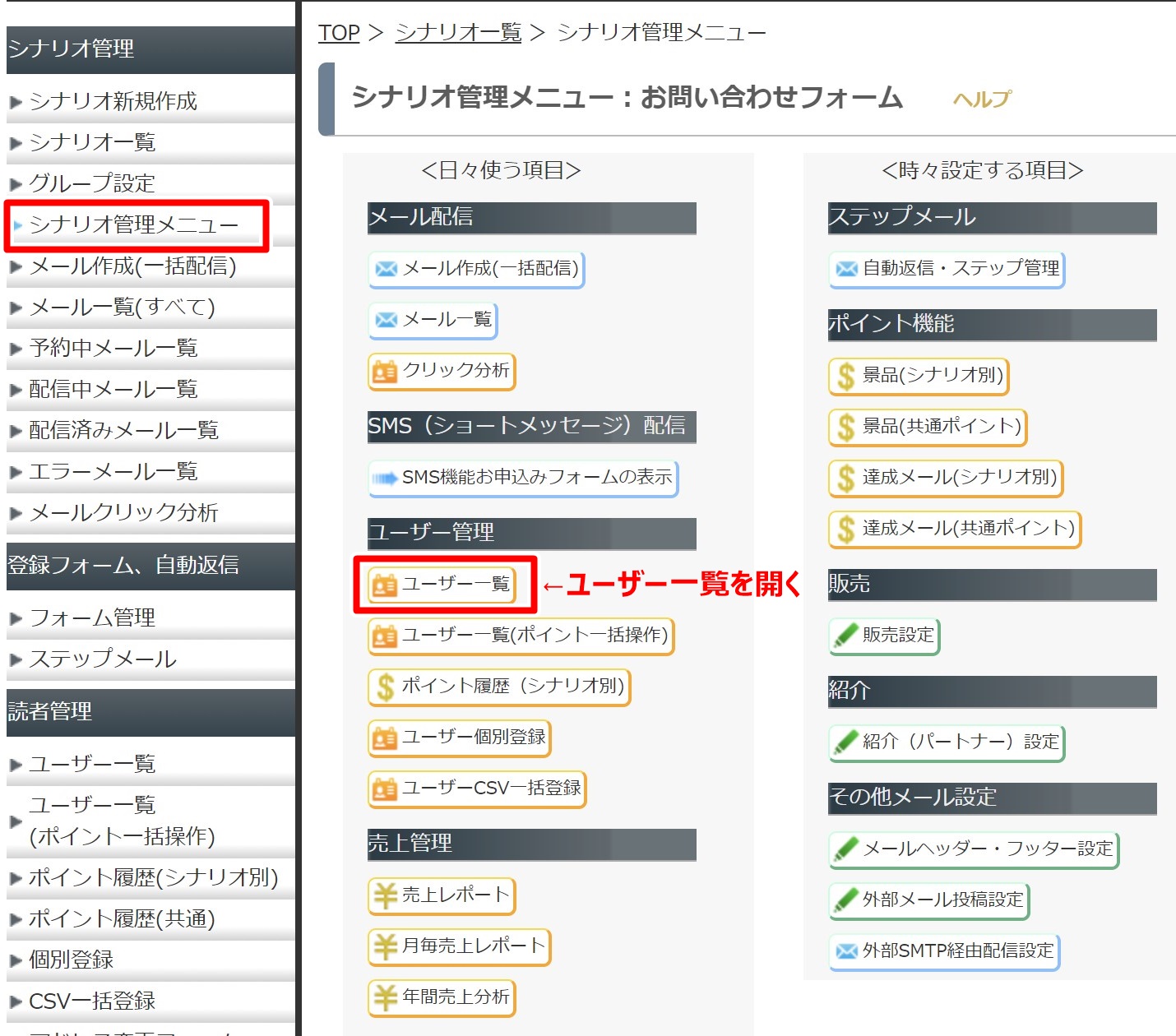
ユーザー一覧を一番下までスクロールすると、お問い合わせの内容が一覧で表示されます。
個人別の内容を確認したいときは人型のボタンをクリックするとすべての回答内容を確認できます。
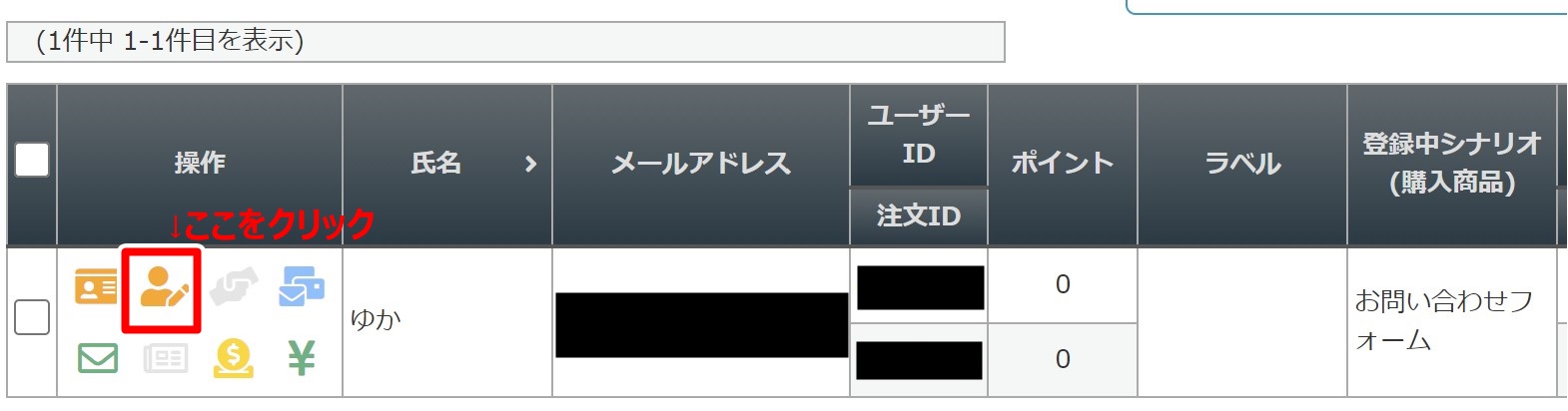
の両方に自動返信メールを送ることができます。
この自動返信メールを設定することによって
読者さまには「自分の問い合わせがちゃんと送信できた」ことを知らせることができるし
自分には「問い合わせがあったこと」をリアルタイムで確認することができます。
この自動返信メールの作り方をご紹介します。
「シナリオ管理メニュー」から「自動返信・ステップ管理」をクリックします。
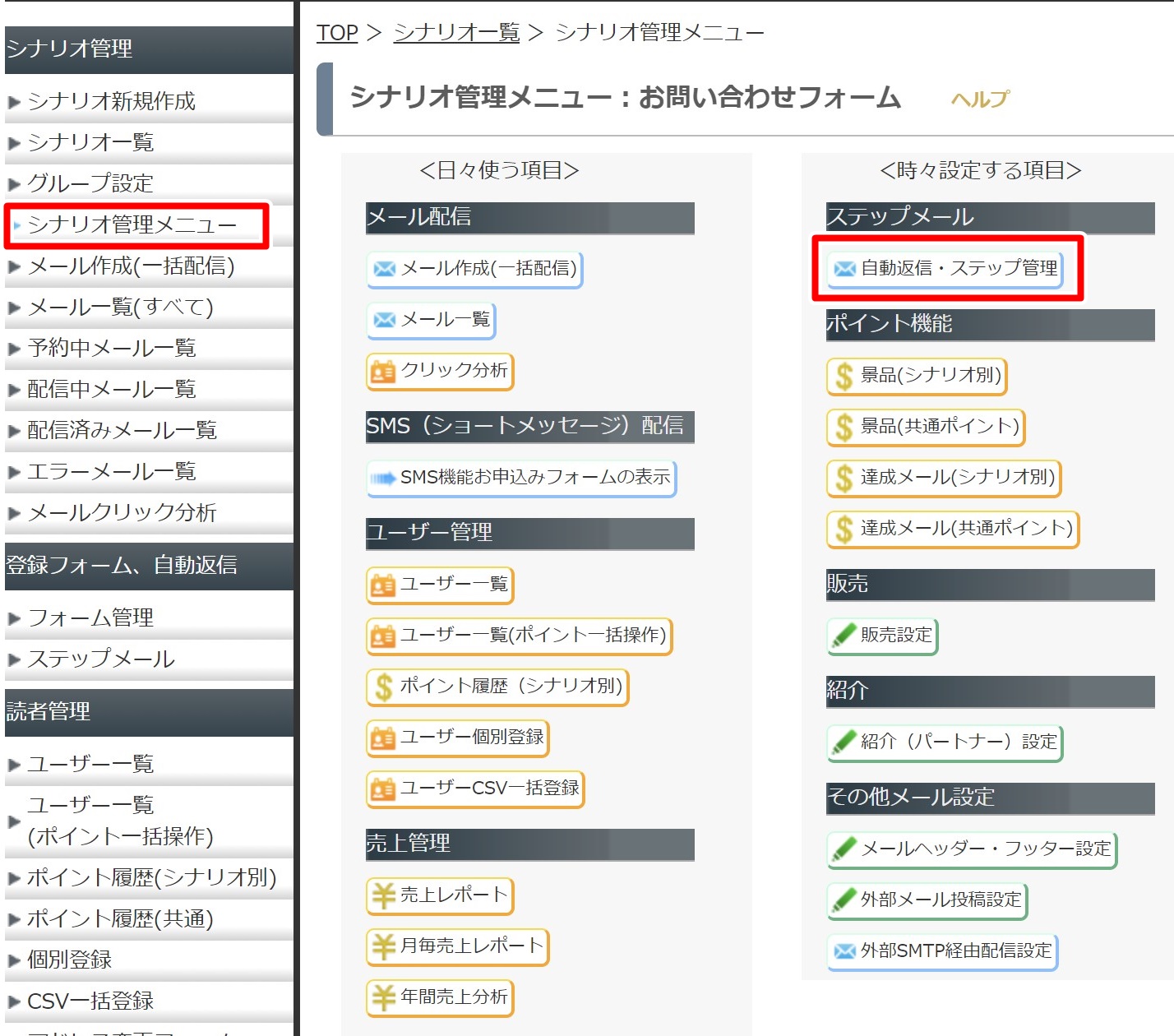
「本登録完了時」のタブを開くとすでに1件の既定フォームのメールが用意されています。
一番右の「・・・」をクリックして「編集」を選びます。
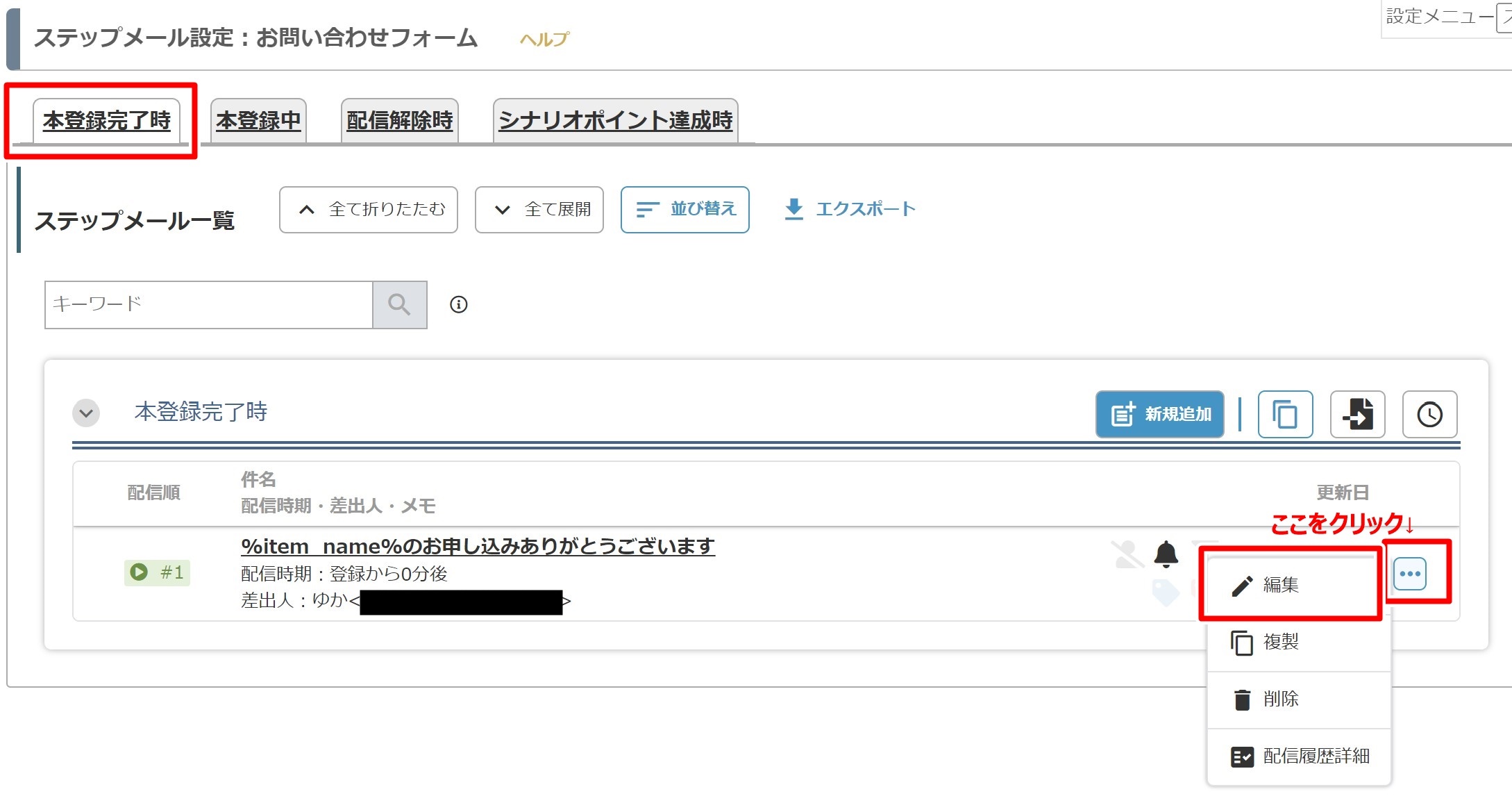
編集の項目で自動返信メールの内容を編集していきます。
編集する項目は「件名」と「送信内容」でOKです。
問い合わせやアンケートなど、内容に応じて編集していきましょう。
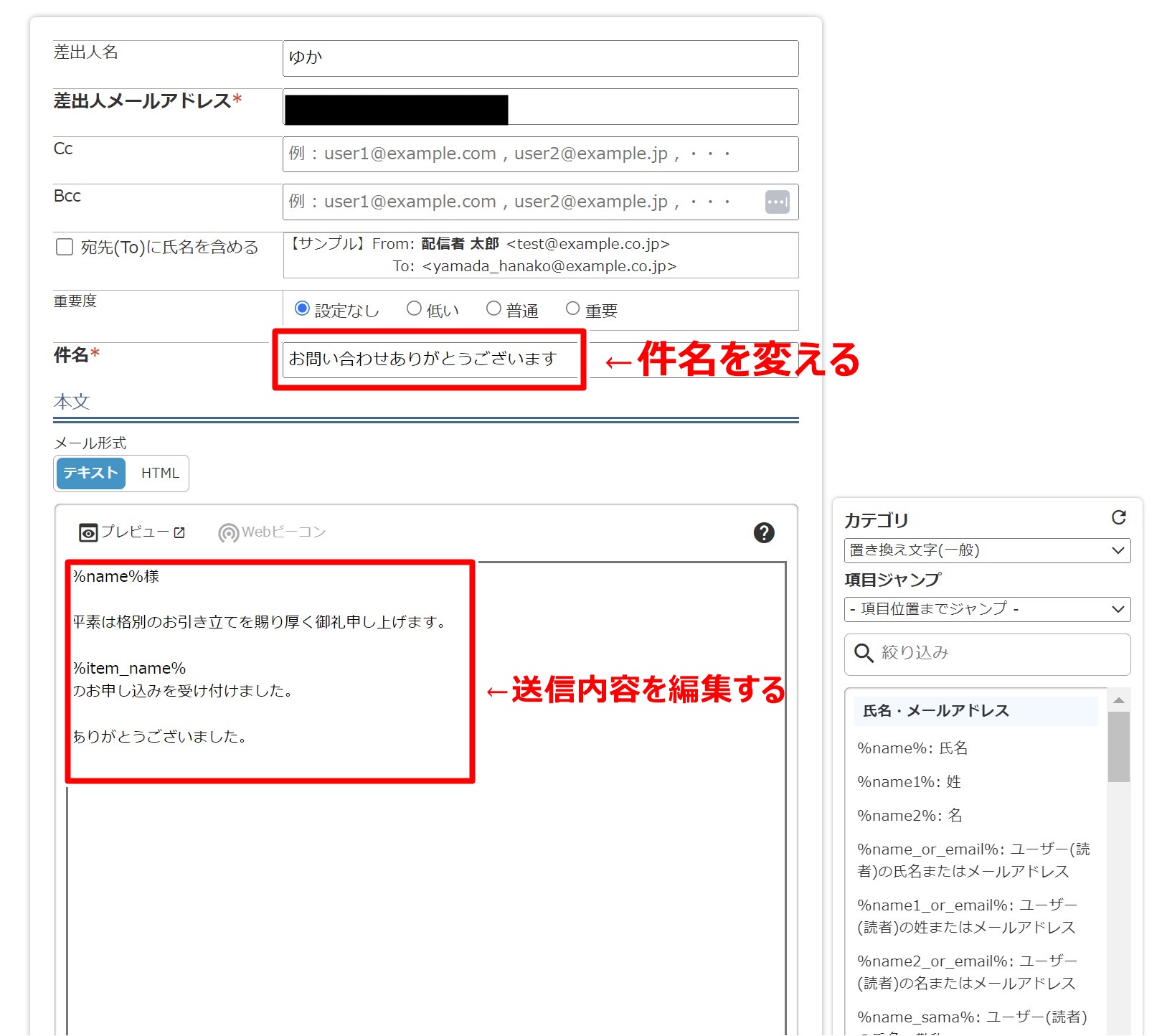
私は問い合わせ内容で記載した項目を
自動返信メールで表示するようにしました。
お問い合わせの登録項目で「フリー項目」を使ってカスタマイズしたものは
カテゴリーで「フリー項目」を選ぶとその下に表示されるので
そのままメール本文に置き換え文字を挿入します。
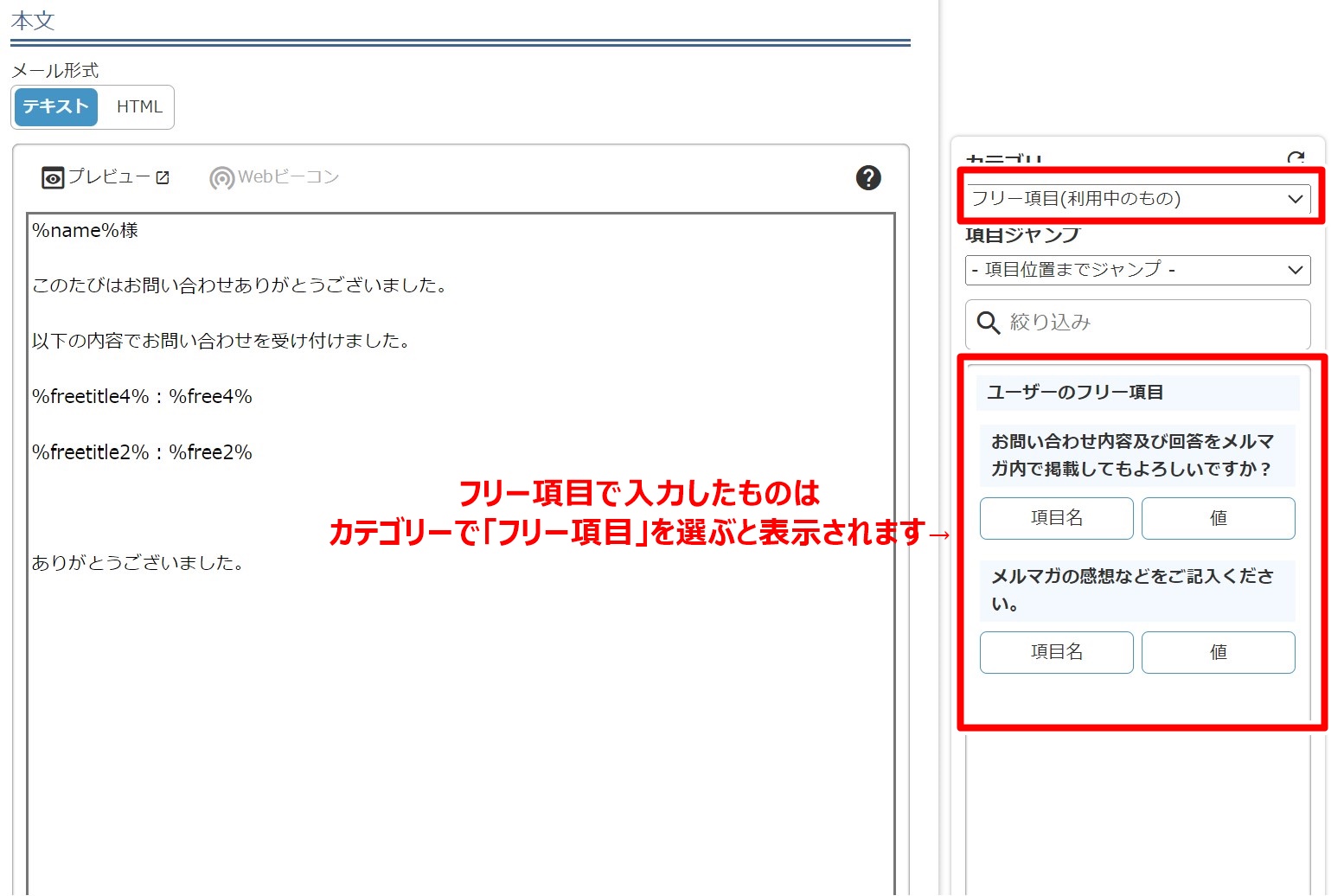
次に、下にスクロールすると「販売者への通知メール」という項目があります。
ここにチェックを入れると、
お問い合わせがあったときに自分にも自動で通知が届くようになります。
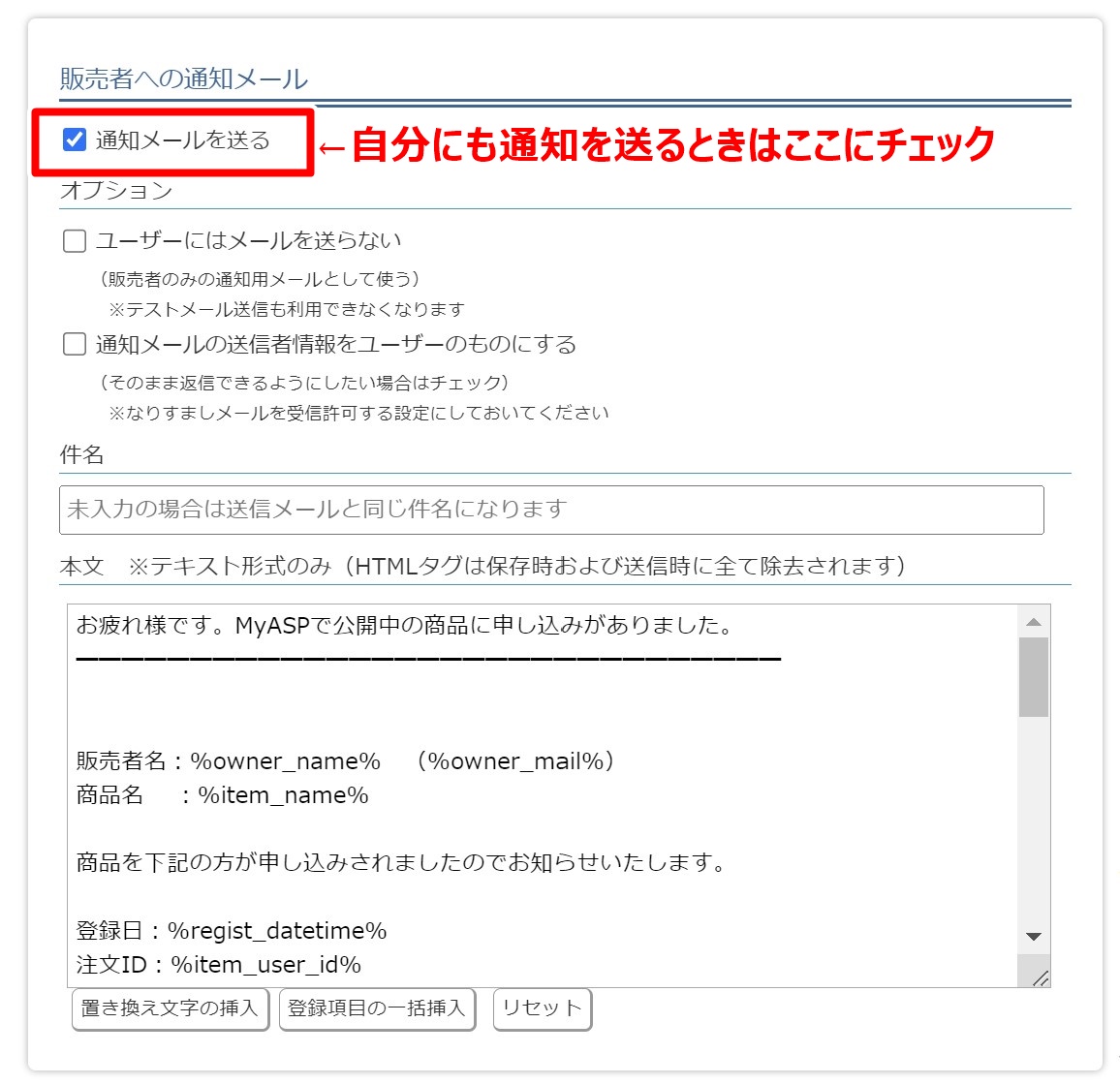
以上で、お問い合わせページの完成です!
![]()
ゆか
【陽気な人見知りがブログ×Twitterで収益化する様子を発信中】人間関係が苦手で人と会わない副業を探す→ブログノウハウに出会ってアドセンスブログとサイトアフィリエイト開始→Twitterを始めてブログ×Twitterで副業開始→アドセンスブログのgoogle平均掲載順位5位→ブログ2本をゼロから収益化する様子を発信中

だだ下がりの積立NISAはヤバいのか

ラッキーをつかみ取る方法

これ真夏に売れるのよね

食の阪神百貨店はなぜ最強なのか

他人の意見なんて気にしなくていいんじゃないと確信した出来事
コメントフォーム